Podczas tworzenia linii charakterystycznej można ręcznie wprowadzić rzędną bądź przypisać rzędne z powierzchni lub skarpy.
Aby przypisać rzędne linii charakterystycznej z powierzchni
- Kliknij


 Wyszukiwanie .
Wyszukiwanie .
- W oknie dialogowym Utwórz linie charakterystyczne zaznacz pole wyboru Przypisz rzędne i kliknij przycisk OK.
- W oknie dialogowym Przypisz rzędne wybierz opcję Z powierzchni.
Uwaga: Jeśli na rysunku nie ma żadnych powierzchni, opcja Z powierzchni będzie niedostępna.
- Wybierz na liście powierzchnię lub kliknij ikonę strzałki, aby wybrać ją na rysunku.
- Zaznacz pole wyboru Wstaw pośrednie punkty zmiany nachylenia, aby wstawić pośrednie zmiany nachylenia w miejscu przecięcia elementu z liniami TIN powierzchni. W tych miejscach tworzone są dodatkowe punkty rzędnych.
-
Aby linia charakterystyczna pozostała względna do powierzchni, zaznacz pole wyboru Rzędna względna do powierzchni i opcjonalnie wprowadź dodatnią lub ujemną wartość odsunięcia w polu edycji. Więcej informacji zawiera temat Informacje o względnych liniach charakterystycznych.
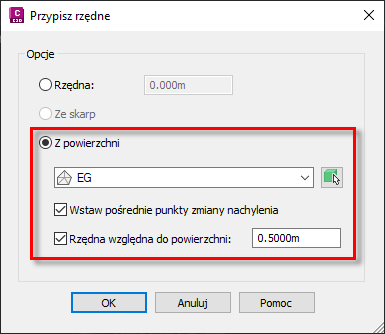
Aby ręcznie przypisać rzędne linii charakterystycznej
- Kliknij


 Wyszukiwanie .
Wyszukiwanie .
- W oknie dialogowym Utwórz linie charakterystyczne zaznacz pole wyboru Przypisz rzędne i kliknij przycisk OK.
- W oknie dialogowym Przypisz rzędne wprowadź rzędną w polu edycji, wybierz opcję Rzędna i kliknij przycisk OK. W przypadku obiektu zawierającego polilinie 3D o różnych rzędnych pierwszy punkt będzie ustawiony na określoną rzędną, a punkty pozostałe zostaną podniesione/obniżone o taką samą relatywną wielkość w celu zachowania różnic rzędnych między punktami.
Aby przypisać rzędne linii charakterystycznej ze skarpy bieżącego obszaru
- Kliknij


 Wyszukiwanie .
Wyszukiwanie .
- W oknie dialogowym Utwórz linie charakterystyczne zaznacz pole wyboru Przypisz rzędne i kliknij przycisk OK.
-
W oknie dialogowym Przypisz rzędne wybierz opcję Ze skarpy. Ta opcja jest podobna do opcji Z powierzchni. Jednakże w tym przypadku rzędne pobierane są bezpośrednio z dowolnej skarpy, która znajduje się w obszarze, w którym linia charakterystyczna ma zostać utworzona.
Uwaga: Jeśli na rysunku nie ma żadnych skarp, opcja Ze skarpy jest niedostępna.
- Zaznacz pole wyboru Wstaw pośrednie punkty zmiany nachylenia, aby wstawić pośrednie zmiany nachylenia w miejscu przecięcia elementu z liniami TIN powierzchni. W miejscach przecięć zostaną utworzone punkty rzędnych.